如何在 WordPress 中更改主题(无需编码)
已发表: 2022-11-11正在寻找有关如何在 WordPress 中更改主题的详细指南?
主题控制着 WordPress 的一切,从网站的外观和感觉到它附带的功能范围。 说实话,如果您手头有 WordPress 开发团队,您几乎可以使用任何 WordPress 主题或创建自己的主题。 但是,如果您不能自定义开发自己的主题,那么正确的主题非常重要。
如果你被一个平庸的主题所困扰,那么你需要快速改变主题。 但是你怎么做呢? 如果您只是停用一个主题并安装另一个主题,您可能会破坏您的网站。 大多数主题都留下了定义网站外观的 HTML 和 CSS 代码。
在本文中,我们将向您展示如何在不编码的情况下以正确的方式更改 WordPress 中的主题。
让我们潜入水中。
在学习如何在 WordPress 中更改主题之前
正如我们所说,停用主题并安装新主题并不是在 WordPress 中更改主题的全部内容。 在学习如何在 WordPress 中更改主题之前,有几件小事需要处理。
让我们看看必要的准备工作。
#1。 从您当前的主题复制片段
您现有的网站很有可能包含一些自定义代码。 如果您修改了网站或主题,那么代码将在您的 functions.php 文件中。 由于其中大部分都是一次性更改,因此很容易忘记它们。
我们建议您进入您的 functions.php 文件并将任何添加的代码复制到一个文件中,以便您以后可以将其添加回来。 如果您不确定如何向 WordPress 添加代码,请查看这篇文章,了解如何在不破坏站点的情况下向您的站点添加自定义代码。
#2。 测试加载时间
您网站上的页面加载所需的时间会对您的 SEO 流量和排名产生巨大影响。 编码不良的网站往往需要更长的时间才能加载。 因此,在您更改 WordPress 中的主题之前,请始终测试您的加载时间。
如果您知道更改主题前后的加载时间,它可以帮助您解决或修复网站上臃肿的代码。 有关测试加载时间的详细说明,请查看本指南,了解如何运行站点速度测试。
#3。 复制您的跟踪代码
许多主题允许您从其设置中直接将跟踪和分析代码添加到主题文件中。 跟踪代码对于跟踪您的营销工作非常重要。 因此,如果您丢失了该代码,您可能会忽略您的流量、参与度和转化数据。
您需要确保复制所有跟踪代码,以便在更改主题后将它们添加到新站点。 这正是我们建议在您的网站上使用 Google Analytics 插件(例如 MosnterInsights)的原因。 对于 Facebook 和 Pinterest Pixels 等其他跟踪代码,您应该使用 WPCode 插件在您的网站上插入代码。
#4。 进行完整的 WordPress 网站备份
WordPress 备份包括文件和数据库。 手动备份可能是一项超级技术,而且并不总是成功的。 我们建议使用 WordPress 备份插件将备份存储到您的计算机或云服务器上。
如果更改主题出现问题,您始终可以使用备份将您的 WordPress 网站恢复到原来的状态。 为了将来参考,在不进行备份的情况下更改站点上的任何内容是一个坏主意。 您可以在几秒钟内轻松破坏整个网站并失去所有进度。
#5。 复制侧边栏内容
侧边栏用于添加不同的小部件,包括社交链接、广告、订阅表格或联系表格。
确保仔细检查这些更改。 如果有任何自定义代码添加到小部件,请确保将此代码复制并粘贴到您的计算机上,以便您可以在新主题中重复使用它。
#6。 启用维护模式
当您切换主题并解决问题时,最好将您的网站置于维护模式。 我们建议使用 SeedProd 在您的站点上启用维护模式。
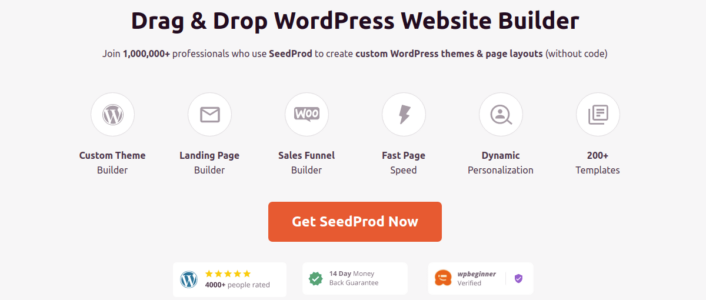
要使您的站点处于维护模式,您需要安装并激活 SeedProd 插件。 接下来,从您的 WordPress 管理面板转到 SeedProd » Pages ,然后单击设置维护模式页面。
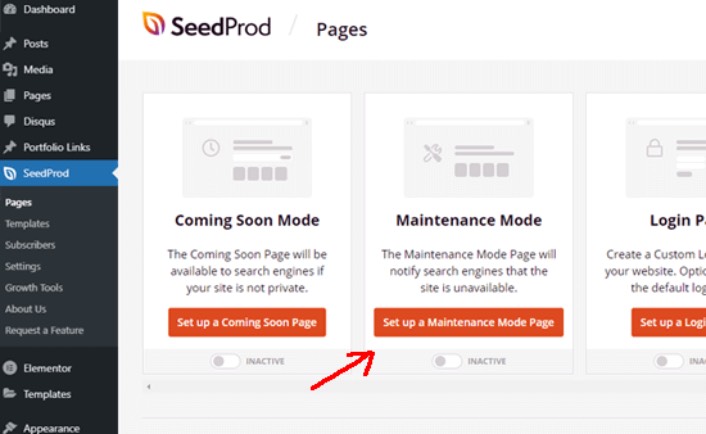
之后,您需要为维护模式页面选择一个模板。 您还可以使用空白模板并从头开始创建页面。 您现在可以使用 SeedProd 拖放页面构建器来自定义您的维护模式页面。
如何在 WordPress 中安装新主题
完成预防措施后,下一步是安装要在站点上使用的主题。 WordPress 有数以千计的免费和付费主题可供选择,但我们建议使用 SeedProd。
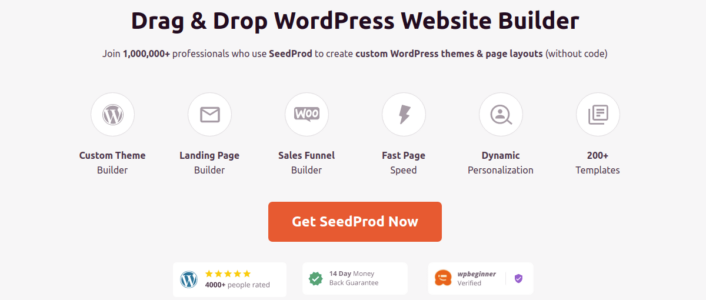
SeedProd 是 WordPress 最好的拖放式网站构建器。 我们已经提到您可以使用它来创建维护模式页面。 但是,您也可以使用它来创建自定义 WordPress 主题,而无需编写任何代码。

如果您不能 100% 确定 SeedProd 是否是适合您的主题构建器,请先查看我们对 SeedProd 的完整评论。 但无论您选择什么主题,请继续下载该主题的 zip 文件。
对于 SeedProd,请继续购买插件。 然后,从 SeedProd 仪表板下载 zip 文件。 接下来,转到您的 WordPress 仪表板并转到Plugins » Add New并单击Upload Plugin :
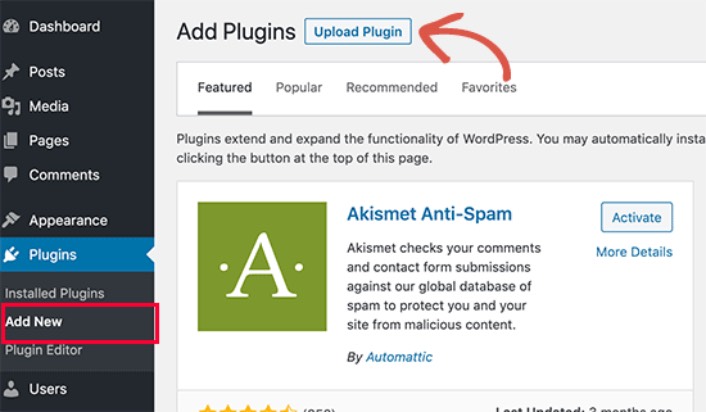
单击选择文件以上传您的插件 zip 文件:
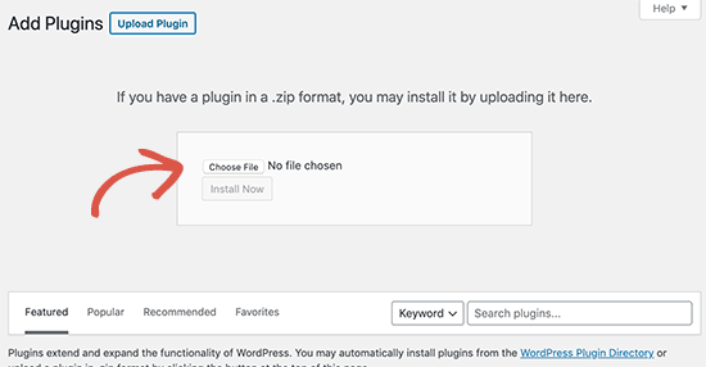
然后,在 WordPress 完成插件上传后单击激活按钮。 最后,转到 SeedProd 插件欢迎屏幕并验证您的许可证密钥:
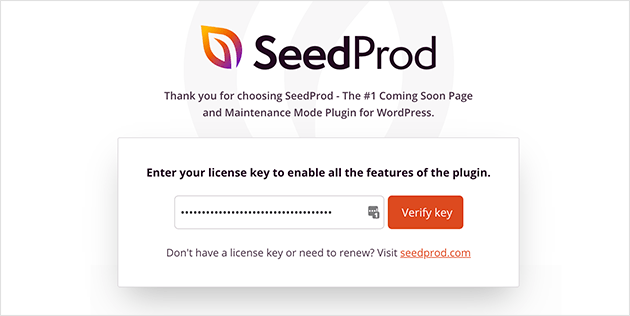
验证您的帐户后,您就可以创建登录页面或您自己的主题,而无需任何编码。
在更改之前预览您的主题
创建主题或安装主题后,您需要预览它以确保它不会破坏您的网站。 默认情况下,WordPress 允许您在不更改网站上预览主题。 为此,请转到管理面板左侧边栏中的外观»主题。
在此页面上,您将看到您网站上所有已安装的主题。 您需要将鼠标悬停在要预览的主题上,然后单击“实时预览”按钮。
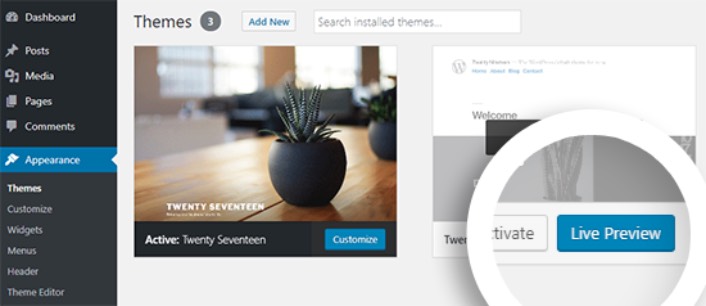
这将在WordPress Theme Customizer中打开您的新主题。 您现在可以测试您的新主题并确保一切正常。 检查主题的实时预览是在您的站点上查找不需要的剩余代码的好方法。 如果您在页面上看到代码片段,请继续删除该 HTML。 这非常容易做到,它可以防止您的网站崩溃。
清理站点后,单击激活按钮以激活您的新主题。
专业提示:在 WordPress 中更改主题后,请记住返回 SeedProd 并停用维护模式。
知道如何在 WordPress 中更改主题后该怎么做
既然您知道如何在 WordPress 中更改主题,那么您剩下的唯一挑战就是增加您网站的流量。 我们建议在更改主题后检查您的网站加载速度,但您的核心重点应该是增加网站的流量、参与度和销售额。
如果您正在寻找一种经济实惠的方式来增加流量,我们建议您使用推送通知。 推送通知可以帮助您带来更多的重复流量和网站参与度。 您还可以创建产生销售的自动推送通知活动。
不服气? 查看这些资源:
- 提高客户参与度的 7 种明智策略
- 推送通知有效吗? 7 个统计数据 + 3 个专家提示
- 如何设置废弃购物车推送通知(简易教程)
我们建议使用 PushEngage 创建您的推送通知活动。 PushEngage 是世界上排名第一的推送通知软件。 因此,如果您还没有,请立即开始使用 PushEngage!
